はじめに
こんにちは。近藤です。
普段、ダッシュボードを作成する際にサマリーとその詳細のグラフをそれぞれのページに作成することが多いと思います。
PowerPointやPDFでダッシュボードを連携する場合にはそのような構成が良いと思いますが、グラフが多すぎるのもどこを見たらよいのかわからなくなります。
そこで今回は、グラフを一つ見ればドリルダウンできるTableauDesktopのツールヒントについてのテクニックの紹介です。
手順は以下となります。
手順
①サマリーグラフの作成
まずサマリーとなるグラフを作成します。今回は、最新時点の20~69歳までの人口を合計する計算フィールドを作成して、行に設定し、地域で色分けしています。
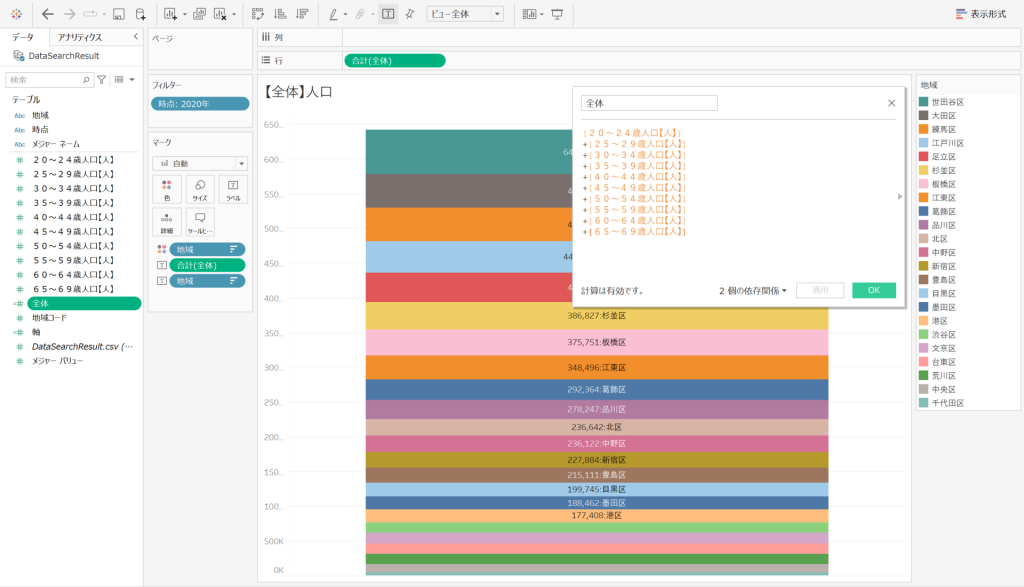
②詳細グラフの作成
サマリーグラフから一歩掘り下げた粒度のグラフを今回は2つ作成します。
粒度についてはロジックツリーを作って、検討してみてください。
1つ目は、地域別に20~69歳までの人口の内訳ごとに色分けしたグラフを作成します。
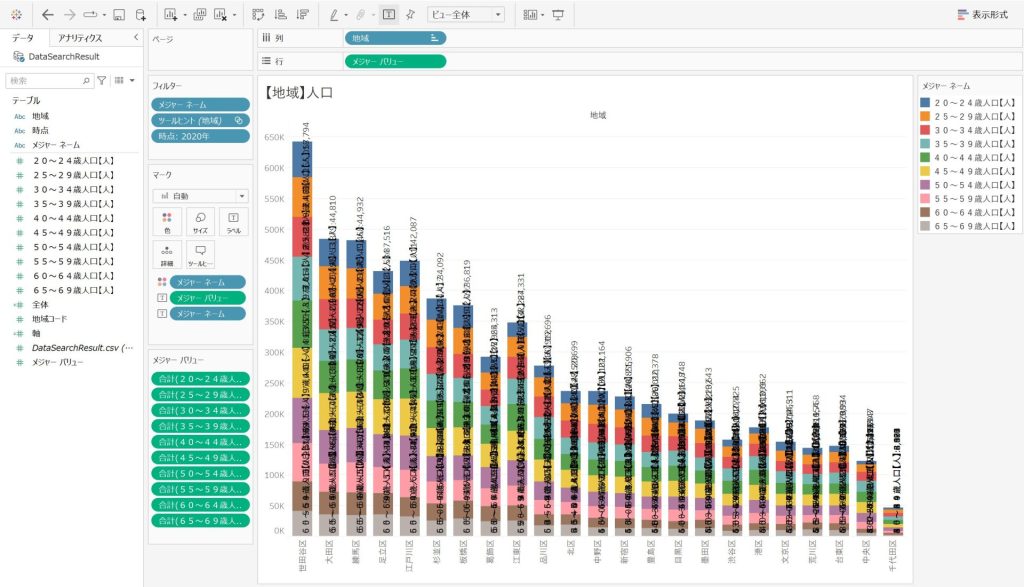
2つ目は、時点別に20~69歳までの人口の推移を地域ごとに色分けしたグラフを作成します。
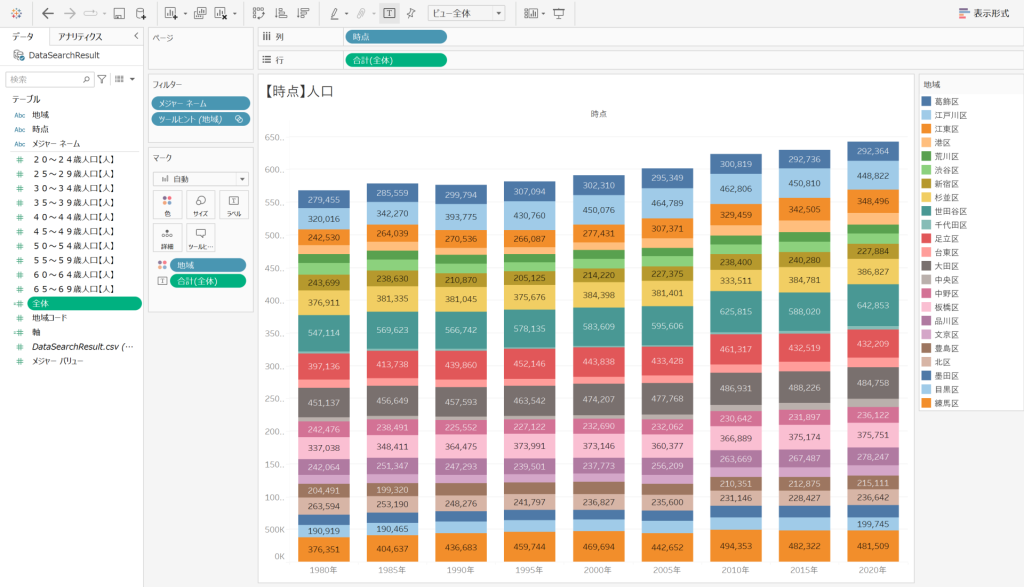
③ツールヒントの設定
サマリーグラフのマークのツールヒントを開きます。続けて、挿入→シートの順にクリックして、ツールヒントに表示したいシート名を選択してください。
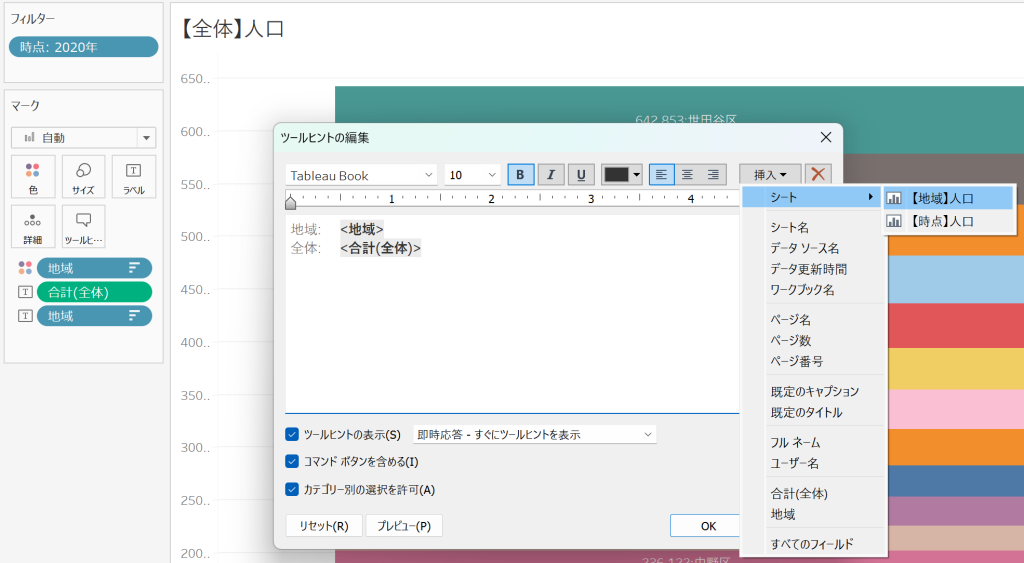
シートを選択すると以下のような状態になります。
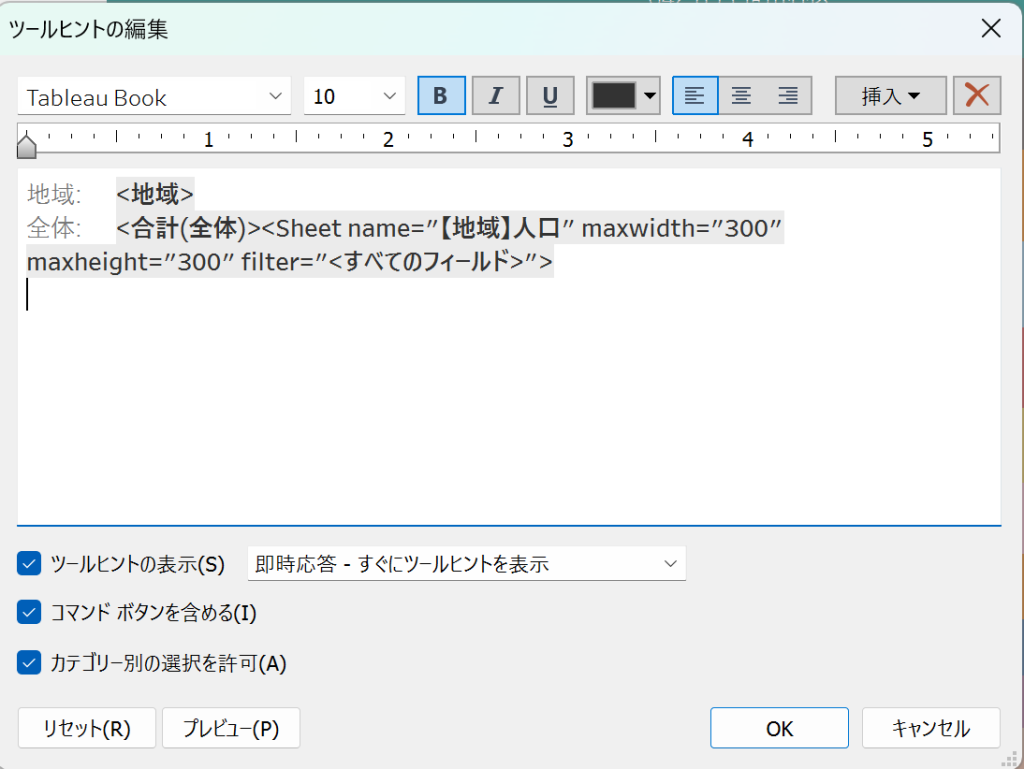
残りのシートもツールヒントに追加して、体裁を整えます。
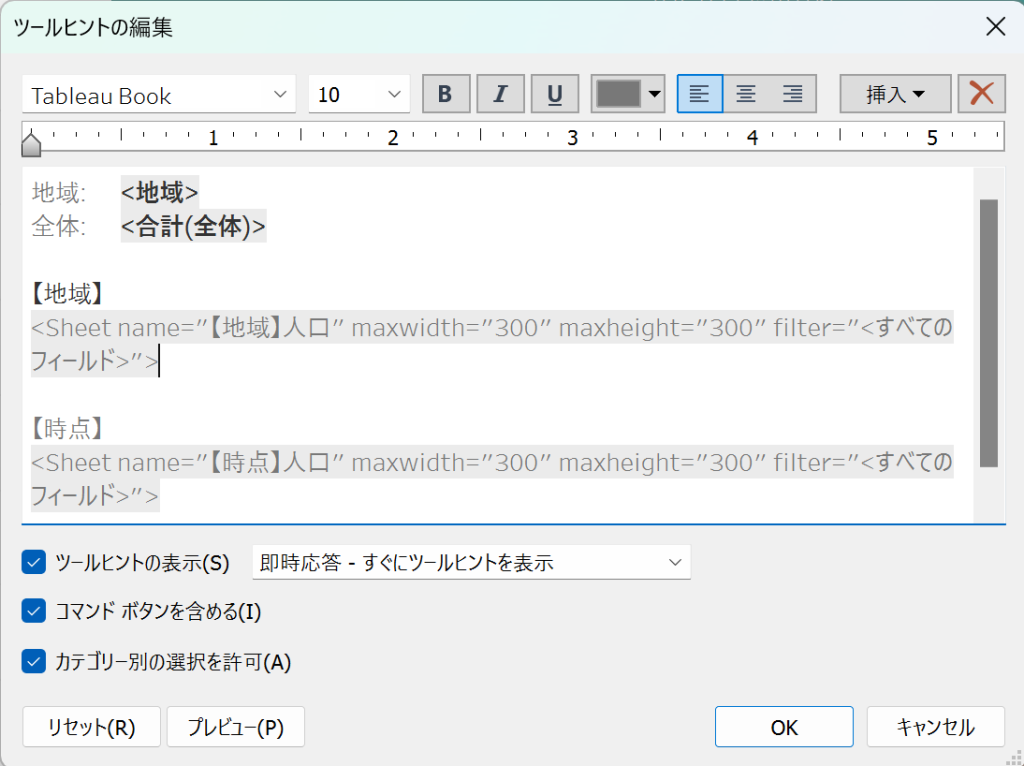
ここまで設定することでツールヒント内に、シートを表示することができます。
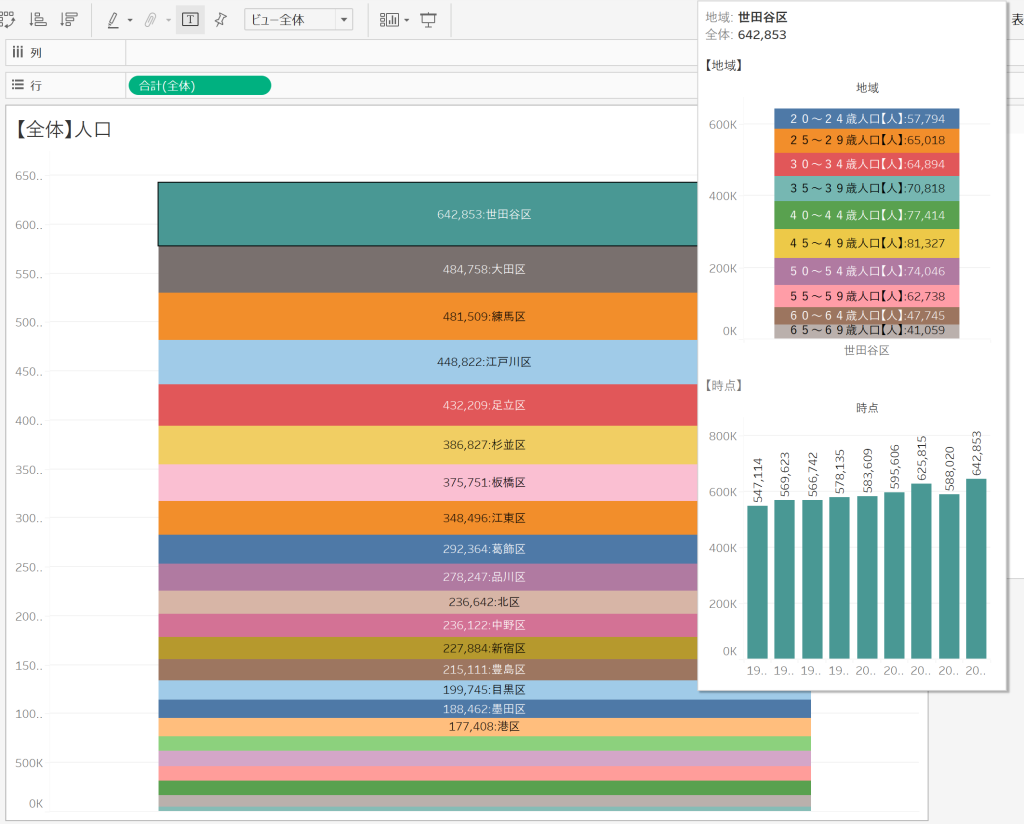
終わりに
こちらのグラフはTableau Publicでも見ることができます。
今回ご紹介した本ブログにご興味をお持ちになられましたら、技術支援やカスタマイズ開発など、各種ご支援させていただきますので、お気軽に「お問い合わせフォーム」よりお問い合わせください。
今後も定期的に更新を行ってまいります。
